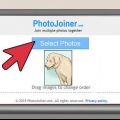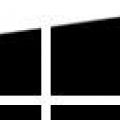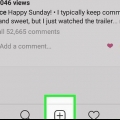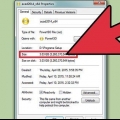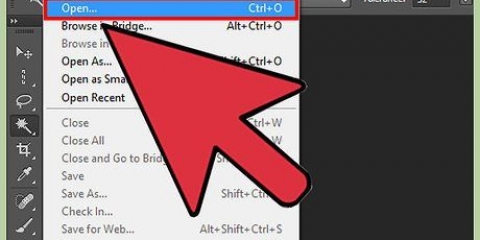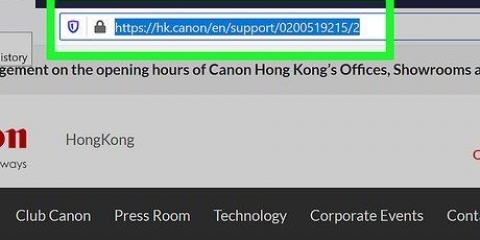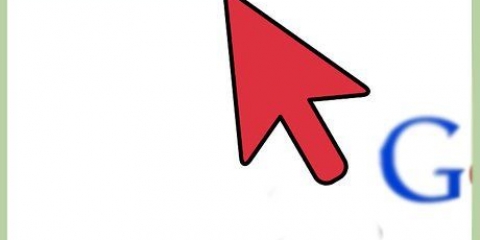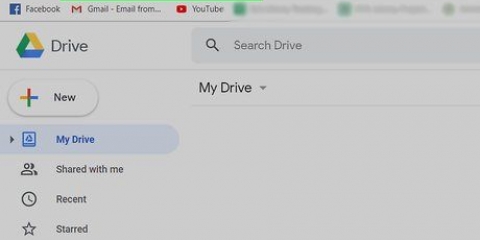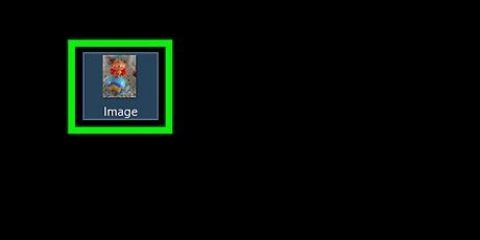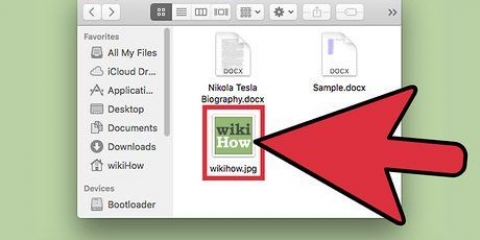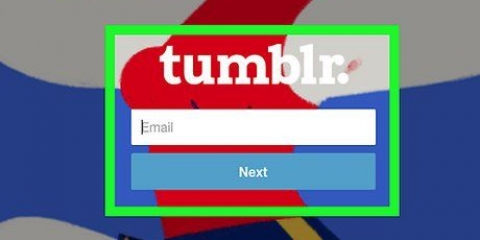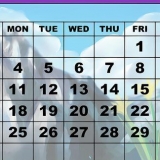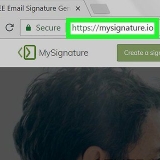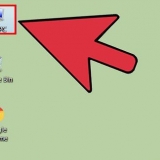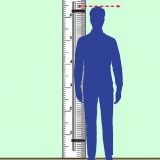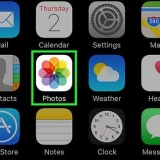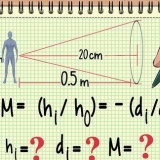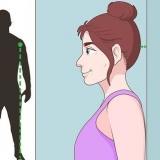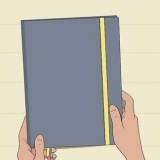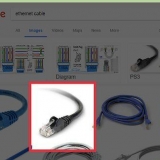https://imagecompressor.com/ i din internetbrowser. Denne hjemmeside giver dig mulighed for at komprimere op til 20 billeder på én gang, og du kan vælge komprimeringsniveauet for hvert billede.
https://imagecompressor.com/ i din internetbrowser. Denne hjemmeside giver dig mulighed for at komprimere op til 20 billeder på én gang, og du kan vælge komprimeringsniveauet for hvert billede.





"Windows" — Dobbeltklik på ZIP-filen, klik på "Udpak" øverst i filen, klik på "Udtræk alle", og klik derefter på "Udtræk", når du bliver bedt om det. "Mac" — Dobbeltklik på ZIP-filen og vent på, at filen udpakkes.

 for at bruge Image Compressor-webstedet.
for at bruge Image Compressor-webstedet.










Ved at oprette en ZIP-fil indeholder billeder, vil billederne også blive komprimeret, men du vil have mindre kontrol over komprimeringsniveauet for hvert billede. Før du komprimerer et billede og uploader det til et websted, skal du sørge for, at billedet har den nøjagtige størrelse, som webstedet beder om. Ellers kan billedet blive strakt eller beskåret.
Komprimer billeder
Denne artikel viser dig, hvordan du komprimerer et billede, så det fylder mindre på din harddisk. Det er ofte nødvendigt at komprimere billeder, før de sendes via e-mail eller uploades til en hjemmeside. Du kan komprimere billeder på både Windows- og Mac-computere ved at bruge et gratis websted, eller du kan bruge din computers Fotos-app til at komprimere billederne til en mindre størrelse. Husk, der er ingen måde at komprimere et billede og bevare dets originale kvalitet.
Trin
Metode 1 af 3: Online
 https://imagecompressor.com/ i din internetbrowser. Denne hjemmeside giver dig mulighed for at komprimere op til 20 billeder på én gang, og du kan vælge komprimeringsniveauet for hvert billede.
https://imagecompressor.com/ i din internetbrowser. Denne hjemmeside giver dig mulighed for at komprimere op til 20 billeder på én gang, og du kan vælge komprimeringsniveauet for hvert billede.
2. Klik påUPLOAD FILER. Dette er den grøn-blå knap øverst på siden. Ved at klikke på dette åbnes et Explorer-vindue (Windows) eller et Finder-vindue (Mac).

3. Vælg billeder til upload. Gå til placeringen med de billeder, du vil komprimere og beholde Ctrl (Windows) eller ⌘ Kommando (Mac), mens du klikker på hvert billede, du vil uploade.
Du kan uploade op til 20 billeder på én gang.

5. Vælg et foto. Klik på et af billederne"s i miniaturelisten på webstedet for at vælge det.

7. Klik påAT ANSØGE. Det er under skyderen "Kvalitet". Dette vil anvende din komprimering på billedet.

8. Juster om nødvendigt komprimeringen af andre billeder. Mens Image Compressor vil anvende en vis komprimering på hvert billede afhængigt af billedets individuelle størrelse, kan du anvende din egen komprimering på hvert foto ved at vælge det, trække skyderen `Kvalitet` op eller ned og klikke på `ANVEND`.

10. Udpak den downloadede ZIP-fil. For at se den faktiske komprimerede størrelse af billederne skal du udpakke dem fra ZIP-filen. Efter til download-placeringen af ZIP-filen og gør følgende:
Metode 2 af 3: På Windows

1. Find det billede, du vil komprimere. Gå til mappeplaceringen for det foto, du vil bruge.

3. Klik på⋯. Det er i øverste højre hjørne af fotovinduet"s. En rullemenu vises.
 for at bruge Image Compressor-webstedet.
for at bruge Image Compressor-webstedet.
5. Vælg en størrelse. Klik på et af formatbogstaverne (f. "s" til "lille", "m" til "gennemsnit) i pop op-vinduet. Ved at klikke på et bogstav, a "Gem som"-vindue åbent.
Du kan kun vælge et bogstav, der er mindre end den aktuelle størrelse på dit billede, så `S` er muligvis den eneste tilgængelige størrelse.

7. Vælg en lagerplacering. Klik på en mappeplacering i venstre sidebjælke for at vælge en mappe til at gemme dit komprimerede billede.

8. Klik påGemme. Det er i nederste højre hjørne af vinduet. Dit komprimerede billede vil blive gemt på din valgte placering.
Metode 3 af 3: På Mac

2. Vælg billedet. Klik på det foto, du vil komprimere.

3. Klik påFil. Det er i øverste venstre hjørne af skærmen. En rullemenu vises.

5. Klik påEksempel. Dette er i denne nye menu. Dit billede åbnes nu i Preview.

6. Klik påFil. Det er i øverste venstre hjørne af skærmen. En rullemenu vises.

8. Indtast et navn. I tekstfeltet "Navn" øverst i vinduet skal du skrive en titel, du vil bruge til billedet.
Som standard har det komprimerede billede det samme navn som den ukomprimerede version af billedet.

9. Vælg en lagerplacering. Klik på udvidelsesboksen "Hvor" og derefter på den mappe, hvor du vil gemme det komprimerede billede (f.eks. "Desktop").

11. Juster kompressionskvaliteten. Klik på skyderen "Kvalitet", og træk den til venstre for at reducere kvaliteten af billedet.

12. Klik påGemme. Det er i nederste højre hjørne af vinduet. Dit billede vil nu blive kopieret og gemt i den mappe, du valgte fra rullemenuen "Hvor".
Tips
Advarsler
- Komprimering af et billede vil få pixels til at forsvinde fra billedet, hvilket resulterer i kvalitetstab. Når først et billede er komprimeret, kan du ikke øge kvaliteten igen.
Artikler om emnet "Komprimer billeder"
Оцените, пожалуйста статью
Populær